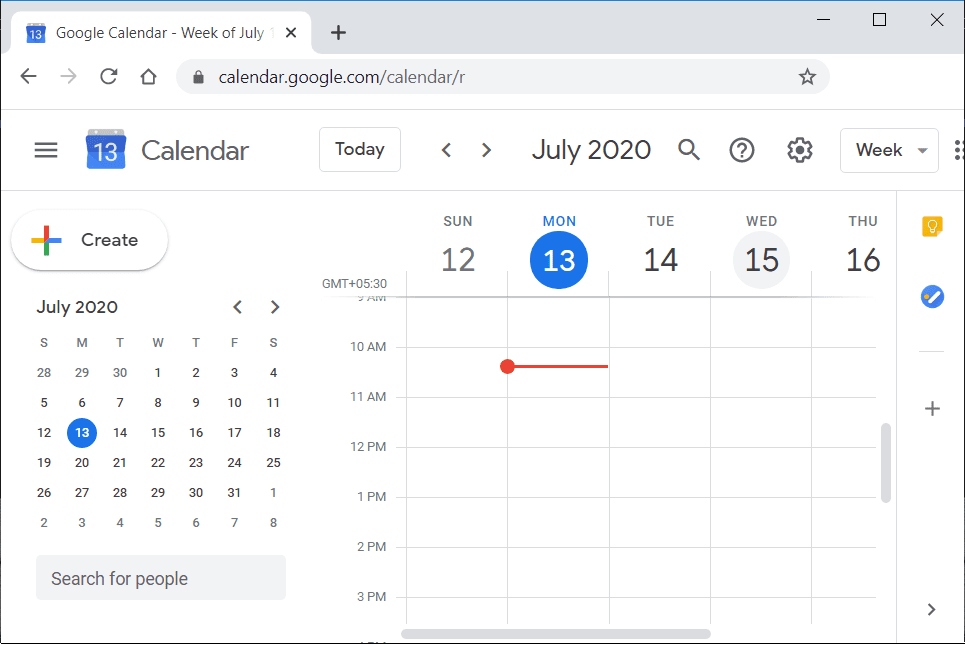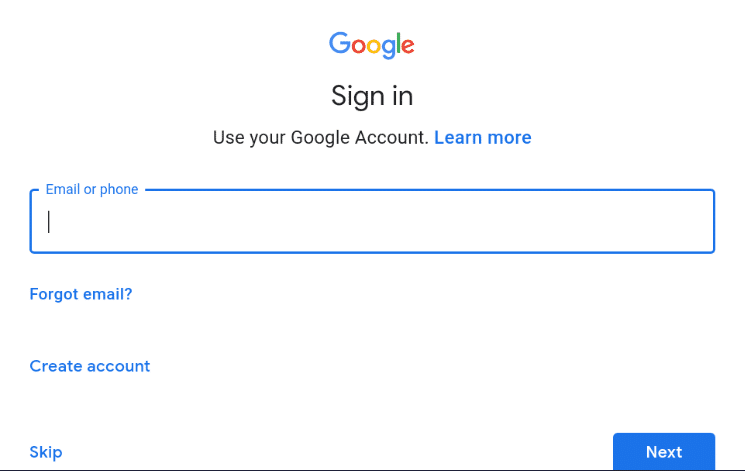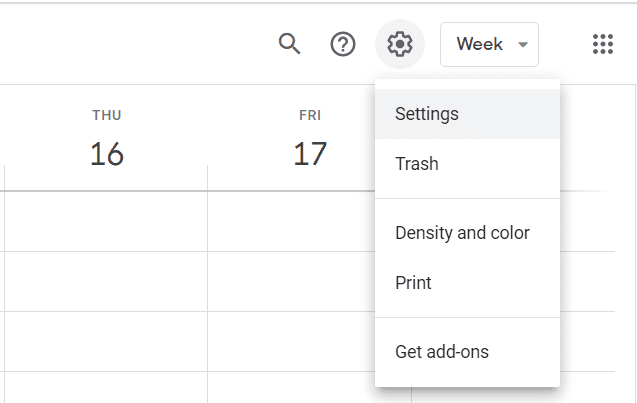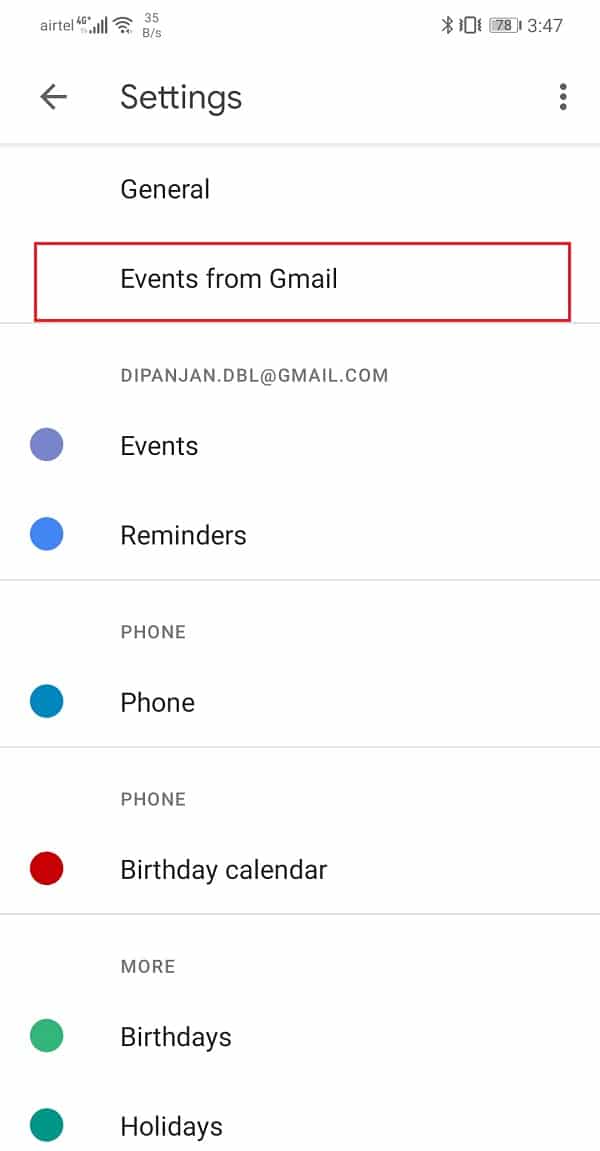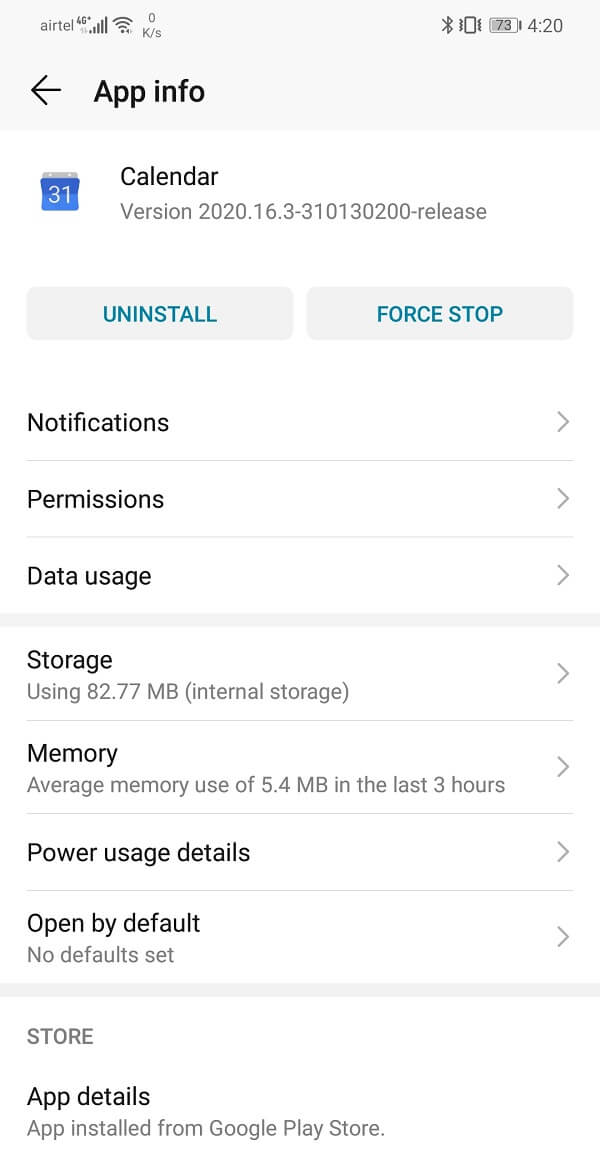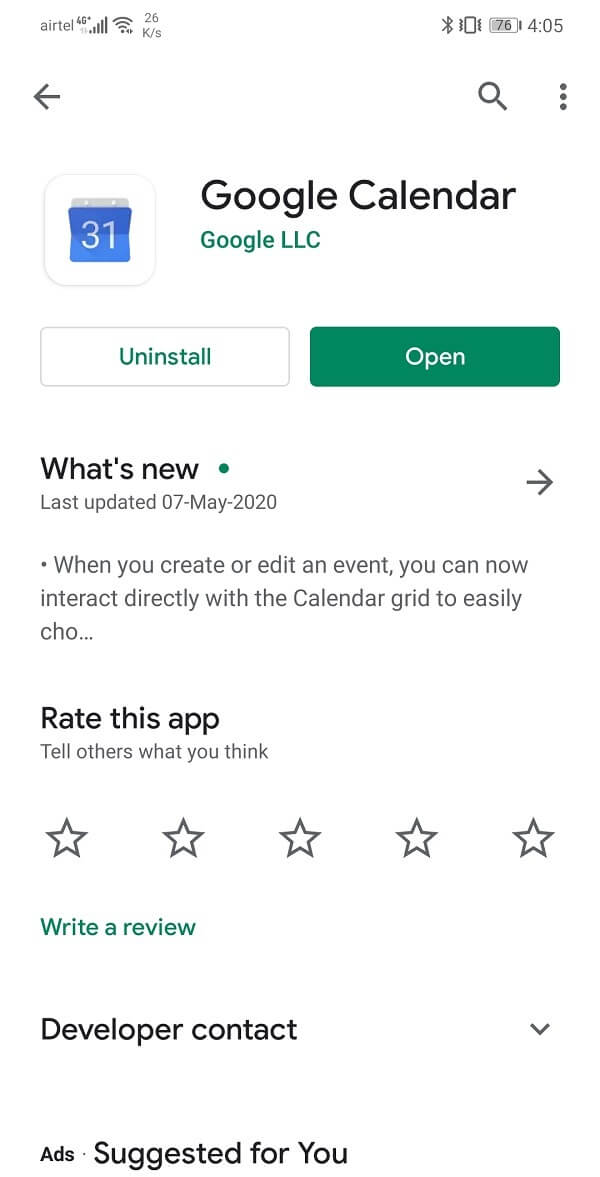Google 캘린더(Google Calendar) 는 Google에서 제공하는 매우 유용한 유틸리티 앱 입니다(Google) . 간단한 인터페이스와 다양한 유용한 기능으로 인해 가장 널리 사용되는 캘린더 앱 중 하나입니다. Google 캘린더(Google Calendar) 는 Android 및 Windows 모두에서 사용할 수 있습니다 . 이를 통해 노트북이나 컴퓨터를 모바일과 동기화하고 언제 어디서나 캘린더 이벤트를 관리할 수 있습니다. 쉽게 액세스할 수 있으며 새 항목을 작성하거나 편집하는 것은 케이크 조각입니다.
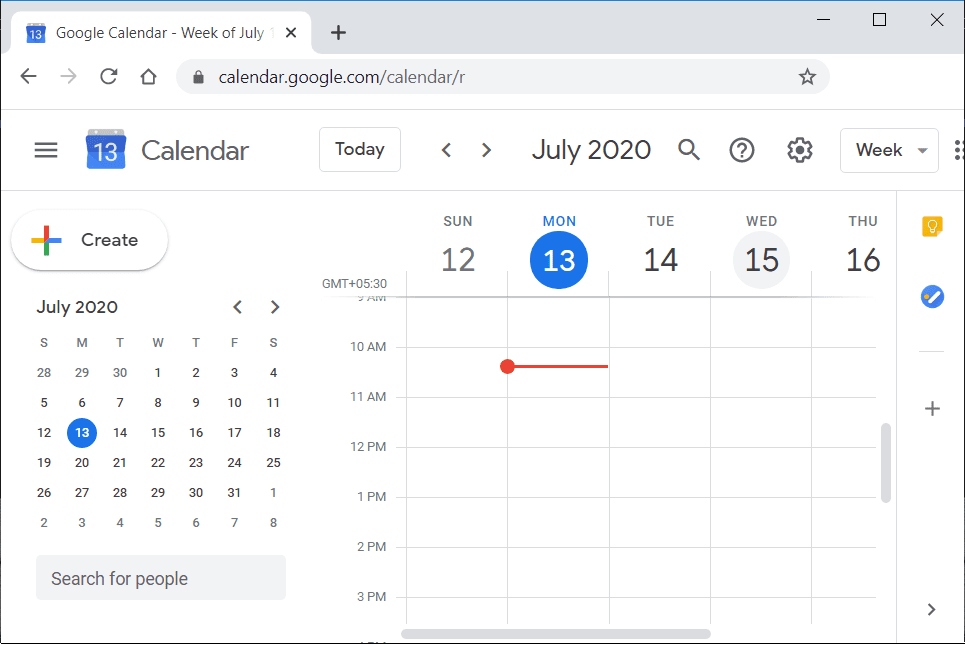
수많은 긍정적인 특성에도 불구하고 이 앱은 완벽하지 않습니다. Google 캘린더(Google Calendar) 에서 직면할 수 있는 가장 두드러진 문제 는 데이터 손실입니다. 달력은 다양한 이벤트와 활동을 상기시켜 주어야 하며 어떠한 종류의 데이터 손실도 용납할 수 없습니다. 많은 Android 사용자가 장치 간의 동기화 실패로 인해 캘린더 항목이 손실되었다고 불평했습니다. 데이터 손실 은 다른 기기로 전환하고 동일한 (Loss)Google 에 로그인할 때 모든 데이터를 되찾을 것으로 예상한 사람들에게도 발생했습니다.계정 그러나 그것은 일어나지 않았다. 이러한 문제는 정말 골치 아픈 일이며 많은 불편을 초래합니다. 잃어버린 이벤트와 일정을 되찾는 데 도움이 되도록 시도해 볼 수 있는 특정 솔루션을 나열하겠습니다. 이 기사에서는 Android 기기 에서 누락된 Google 캘린더 일정 을 잠재적으로 복원할 수 있는 다양한 방법에 대해 설명합니다.(Google Calendar)
Android 에서 누락된 Google 캘린더 일정(Google Calendar) 복원
1. 휴지통에서 데이터 복원(1. Restore Data from Trash)
최신 업데이트에서 Google 캘린더(Google Calendar) 는 삭제된 일정을 영구적으로 제거하기 전에 최소 30일 동안 휴지통에 저장하기로 결정했습니다. 이것은 매우 필요한 업데이트였습니다. 그러나 현재 이 기능은 PC에서만 사용할 수 있습니다. 그러나 계정이 연결되어 있기 때문에 PC에서 이벤트를 복원하면 Android 장치에서 자동으로 복원됩니다. 휴지통에서 이벤트를 다시 가져오려면 다음 단계를 따르세요.
1. 먼저 PC에서 브라우저를 열고 Google 캘린더로 이동합니다( go to Google Calendar) .
2. 이제 Google 계정(Google account) 에 로그인합니다 .
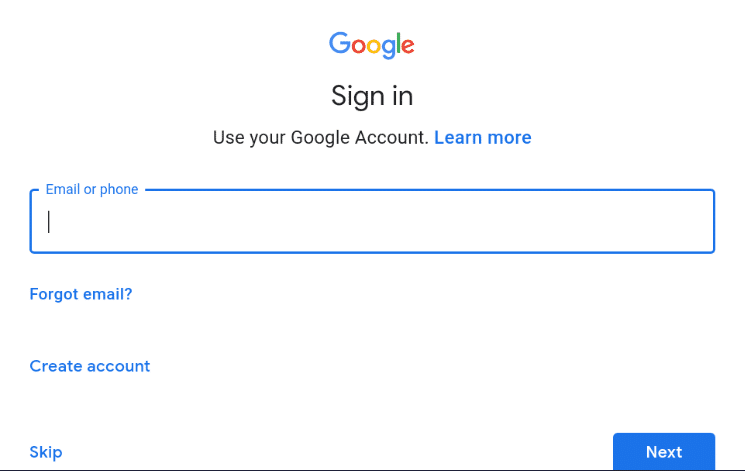
3. 그런 다음 화면 오른쪽 상단 의 설정 아이콘을 클릭합니다.(Settings)
4. 이제 휴지통 옵션을 클릭합니다.( Trash option.)
5. 여기에서 삭제된 이벤트 목록을 찾을 수 있습니다. 이벤트 이름 옆에 있는 확인란을 클릭한 다음 복원 (Click)버튼(Restore) 을 클릭합니다. 일정이 캘린더에 다시 표시됩니다.
2. 저장된 캘린더 가져오기(2. Import Saved Calendars)
Google 캘린더(Google Calendar) 를 사용하면 캘린더를 zip 파일로 내보내거나 저장할 수 있습니다. 이러한 파일은 iCal 파일(iCal files) 이라고도 합니다 . 이렇게 하면 실수로 데이터를 지우거나 데이터를 도용하는 경우에 대비하여 오프라인에 저장된 캘린더의 백업을 유지할 수 있습니다. 데이터를 iCal 파일 형식으로 저장하고 백업을 만든 경우 누락된 데이터를 복원하는 데 도움이 됩니다. 저장된 캘린더를 가져오려면 아래 단계를 따르세요.
1. 먼저 PC에서 브라우저를 열고 Google 캘린더(Google Calendar) 로 이동합니다 .
2. 이제 Google 계정에 로그인합니다.(log in to your Google account.)

3. 이제 설정(Settings) 아이콘을 누르고 설정(Settings) 옵션을 클릭하십시오.
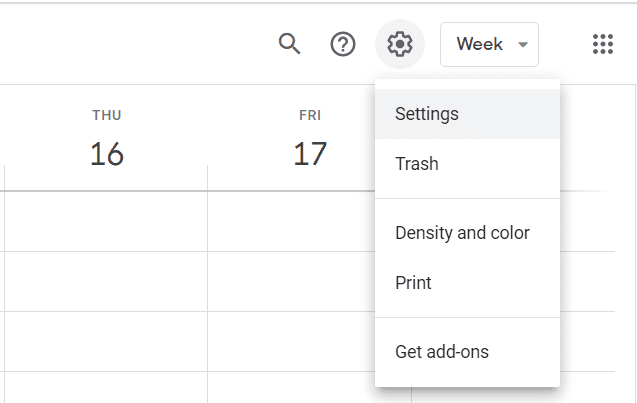
4. 이제 화면 왼쪽 에 있는 가져오기 및 내보내기 옵션 을 클릭합니다.(Import & Export option)

5. 여기에서 컴퓨터에서 파일을 선택하는 옵션을 찾을 수 있습니다. 그것을 탭 하여 컴퓨터 에서 iCal 파일 을 찾은 다음 (browse the iCal file)가져오기(Import) 버튼을 클릭하십시오.
6. 이렇게 하면 모든 일정이 복원되고 Google 캘린더(Google Calendar) 에 표시됩니다 . 또한 Android 기기와 PC가 동기화되어 있으므로 이러한 변경 사항은 휴대전화에도 반영됩니다.
이제 백업을 만들고 캘린더를 저장하는 방법을 모르는 경우 아래 단계에 따라 방법을 알아보세요.
1. PC에서 브라우저를 열고 Google 캘린더(Google Calendar) 로 이동합니다 .
2. Google 계정에 로그인합니다.
3. 이제 설정 아이콘( Settings icon) 을 누르고 설정(Settings) 옵션을 클릭하십시오.
4. 이제 화면 왼쪽 에 있는 가져오기 및 내보내기 옵션을 클릭합니다.( Import & Export)
5. 여기에서 내보내기 버튼(Export button) 을 클릭합니다 . 이렇게 하면 캘린더(iCal이라고도 함) 파일용 zip 파일이 생성됩니다.

3. Gmail이 자동으로 이벤트를 추가하도록 허용(3. Allow Gmail to automatically Add Events)
Google 캘린더(Google Calendar) 에는 Gmail 에서 직접 일정을 추가하는 기능이 있습니다 . Gmail 을 통해 회의 또는 쇼에 대한 알림이나 초대를 받은 경우 이벤트가 자동으로 캘린더에 저장됩니다. 그 외에도 Google 캘린더 는 (Google Calendar)Gmail 에서 수신한 확인 이메일을 기반으로 여행 날짜, 영화 예약 등을 자동으로 저장할 수 있습니다 . 이 기능을 사용 하려면 캘린더(Calendar) 에 일정 을 추가 할 수 있도록 Gmail 을 활성화해야 합니다 . 방법을 배우려면 아래에 제공된 단계를 따르십시오.
1. 먼저 휴대전화 에서 Google 캘린더 앱 을 엽니다.(Google Calendar app)

2. 이제 화면 왼쪽 상단 에 있는 햄버거 아이콘 을 탭합니다.(hamburger icon)

3. 아래로 스크롤하여 설정(Settings) 옵션을 클릭합니다.

4. Gmail(events from the Gmail) 옵션에서 이벤트를 클릭합니다.
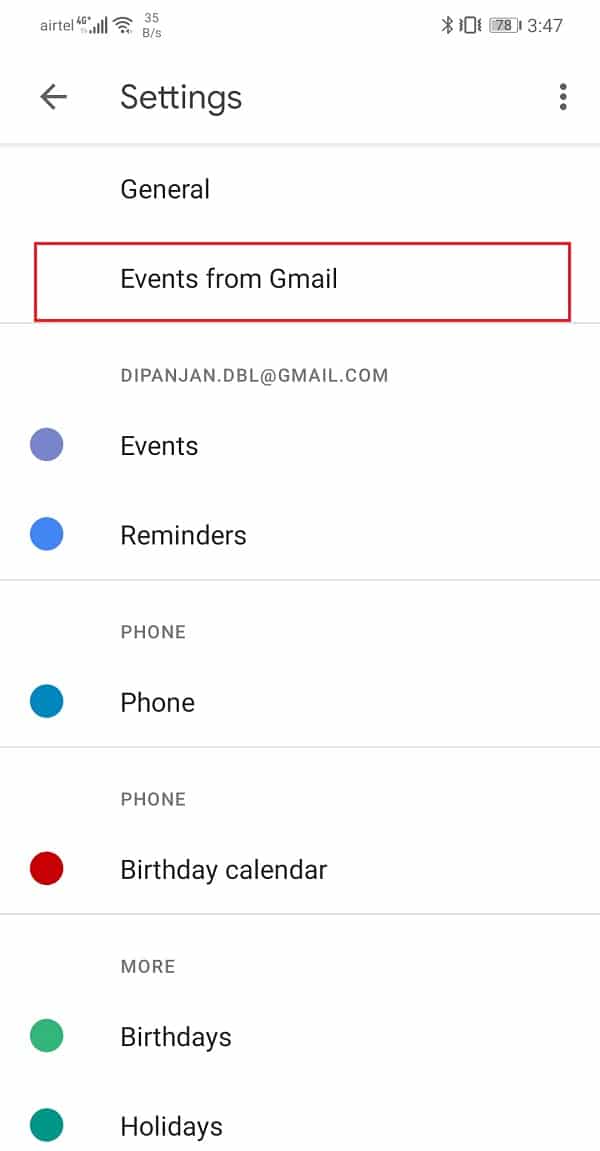
5. 스위치를 켜서 Gmail의 이벤트를 허용(allow Events from Gmail) 합니다.

이렇게 하면 문제가 해결되고 Android 기기에서 누락된 Google 캘린더 일정을 복원할 수 있는지 확인하세요. (restore missing Google calendar events on your Android device. )
또한 읽기: (Also Read:) Android에서 브라우저 기록을 삭제하는 방법(How to Delete Browser History On Android)
4. Google 캘린더의 캐시 및 데이터 지우기(4. Clear Cache and Data for Google Calendar)
모든 앱은 일부 데이터를 캐시 파일 형태로 저장합니다. 이러한 캐시 파일이 손상되면 문제가 시작됩니다. Google 캘린더(Google Calendar) 의 데이터 손실은 데이터 동기화 프로세스를 방해하는 손상된 잔여 캐시 파일 때문일 수 있습니다. 결과적으로 새로운 변경 사항이 캘린더(Calendar) 에 반영되지 않습니다 . 이 문제를 해결하기 위해 항상 앱의 캐시와 데이터를 지울 수 있습니다. Google 캘린더(Google Calendar) 의 캐시 및 데이터 파일을 지우려면 다음 단계를 따르세요 .
1. 휴대전화 의 설정 으로 이동합니다.(Settings)

2. 앱(Apps) 옵션 을 누릅니다 .

3. 이제 앱 목록에서 Google 캘린더 를 선택합니다.(Google Calendar)

4. 이제 스토리지( Storage) 옵션을 클릭합니다.

5. 이제 데이터 지우기 및 캐시 지우기(clear data and clear cache) 옵션이 표시됩니다 . 해당 버튼을 탭하면 해당 파일이 삭제됩니다.

6. 이제 설정을 종료하고 Google 캘린더(Google Calendar) 를 다시 사용하여 문제가 지속되는지 확인합니다.
5. 구글 캘린더 업데이트(5. Update Google Calendar)
다음으로 할 수 있는 일은 앱을 업데이트하는 것입니다. 어떤(Irrespective) 종류의 문제가 발생하든 Play 스토어(Play Store) 에서 업데이트하면 해결할 수 있습니다. 업데이트가 문제를 해결하기 위한 버그 수정과 함께 제공될 수 있으므로 간단한 앱 업데이트는 종종 문제를 해결합니다.
1. 플레이 스토어(Play Store) 로 이동합니다 .

2. 왼쪽 상단에 세 개의 수평선이 있습니다(three horizontal lines) . 그들을 클릭하십시오.

3. 이제 "내 앱 및 게임"(“My Apps and Games”) 옵션을 클릭합니다.

4. Google 캘린더(Google Calendar) 를 검색하여 보류 중인 업데이트가 있는지 확인합니다.
5. 그렇다면 업데이트(update) 버튼을 클릭하십시오.
6. 앱이 업데이트되면 다시 사용해보고 누락된 Google 캘린더 일정을 복원할 수 있는지 확인하세요. (restore missing Google calendar events. )
6. 구글 캘린더 삭제 후 재설치(6. Delete Google Calendar and then Re-install)
이제 앱이 여전히 작동하지 않으면 Google 캘린더(Google Calendar) 를 제거한 다음 다시 설치할 수 있습니다. 대부분의 Android 기기에서 Google 캘린더(Google Calendar) 는 내장 앱이므로 기술적으로 앱을 완전히 제거할 수 없습니다. 당신이 할 수 있는 유일한 일은 업데이트를 제거하는 것입니다. 방법을 알아보려면 아래에 제공된 단계를 따르십시오.
1. 휴대전화 의 설정 으로 이동합니다.(Settings)

2. 이제 앱(Apps) 옵션을 탭합니다.

3. Google 캘린더(Google Calendar) 를 검색하여 클릭합니다.

4. 가능한 경우 제거(Uninstall) 옵션을 클릭합니다.
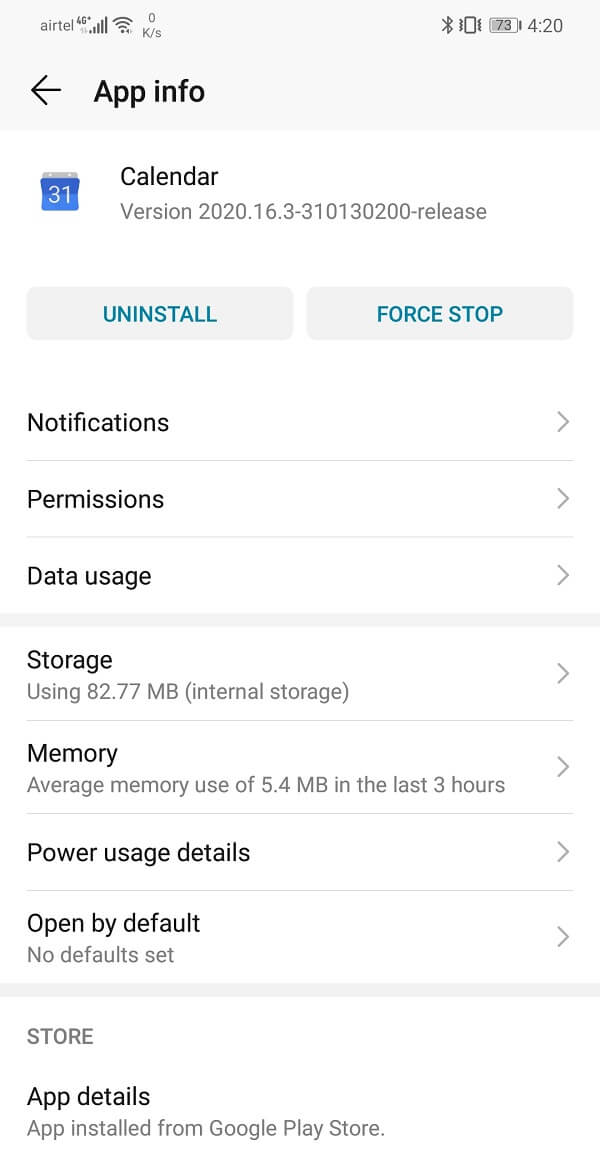
5. 그렇지 않은 경우 화면 오른쪽 상단 의 메뉴 옵션 (세로 점 3개)을 누릅니다.(menu option)

6. 이제 업데이트 제거(Uninstall updates) 옵션을 클릭합니다.
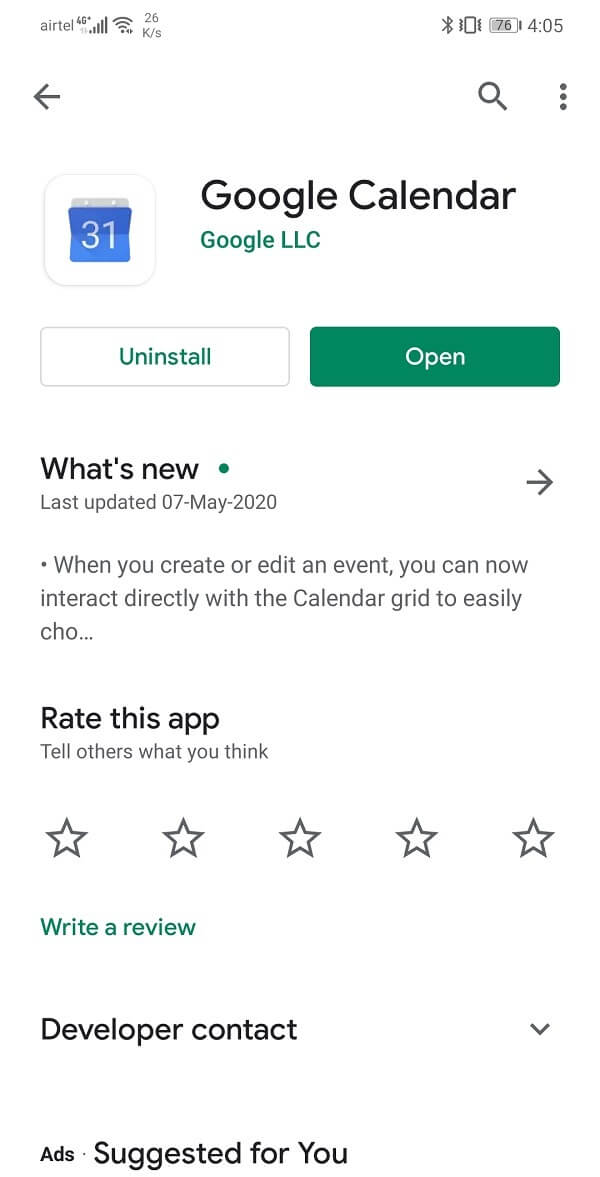
7. 그런 다음 기기를 다시 시작한 다음 Play 스토어(Store) 로 이동 하여 앱을 다시 다운로드/업데이트할 수 있습니다.

8. 앱이 다시 설치되면 Google 캘린더(Google Calendar) 를 열고 계정으로 로그인합니다. 앱이 데이터를 동기화하도록 허용하면 문제가 해결됩니다.
추천:(Recommended:)
위의 문서가 도움이 되었기를 바라며 Android 기기에서 누락된 Google 캘린더 일정을 복원(Restore Missing Google Calendar Events on Android Device) 할 수 있기를 바랍니다 . 이 튜토리얼과 관련하여 여전히 질문이 있는 경우 의견 섹션에서 자유롭게 질문하십시오.
Restore Missing Google Calendar Events on Android
Google Calendar is an extremely useful utility app frоm Google. Its simple interface and array of usefυl features make it one of the most widely used calendar apps. Google Calendar is available for both Android and Windows. This allows you to sync your laptop or computer with your mobile and manage your calendar events anytime and anywhere. It is easily accessible and making new entries or editing is a piece of cake.
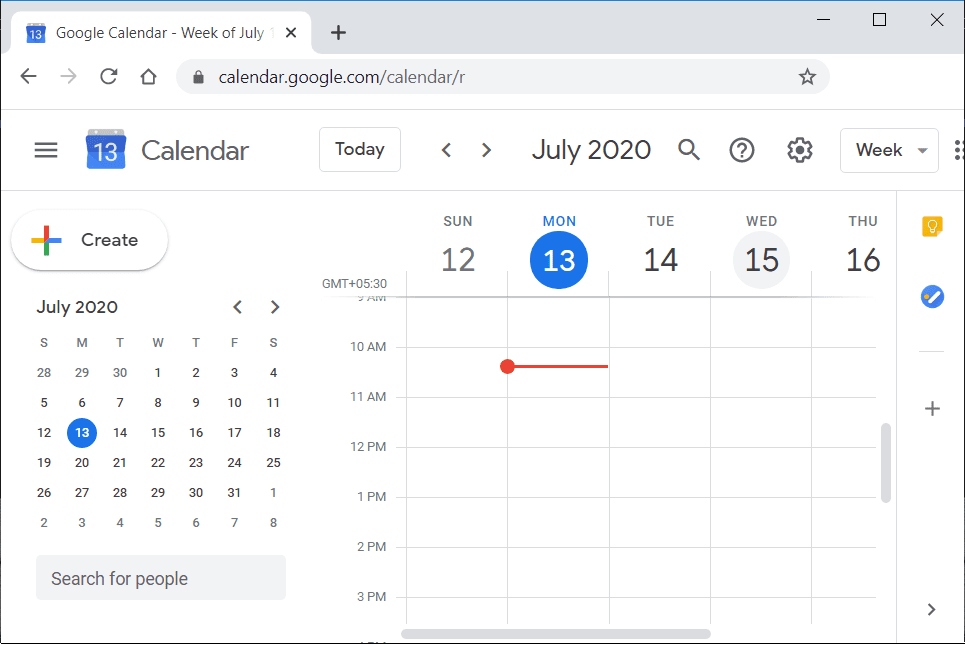
Despite having numerous positive qualities, this app is not perfect. The most prominent problem that you might face on Google Calendar is that of data loss. A calendar is supposed to remind you of various events and activities and any kind of data loss is simply unacceptable. A lot of Android users have complained that their calendar entries were lost due to failure in synchronization between the devices. Loss of data was also experienced by people who switched to a different device and expected to get back all their data upon logging in to the same Google account but that did not happen. Problems like these are a real bummer and cause a lot of inconvenience. In order to help you get back your lost events and schedules, we are going to list certain solutions that you can try. In this article, we are going to discuss various methods that can potentially restore missing Google Calendar events on your Android device.
Restore Missing Google Calendar Events on Android
1. Restore Data from Trash
Google Calendar, in its latest update, decided to store deleted events in the trash for at least 30 days before permanently removing them. This was a much-needed update. However, at present, this feature is available only on PC. But, since the accounts are linked, if you restore the events on a PC it will automatically get restored on your Android device. In order to bring back events from the trash, follow the steps given below:
1. Firstly, open the browser on your PC and go to Google Calendar.
2. Now log in to your Google account.
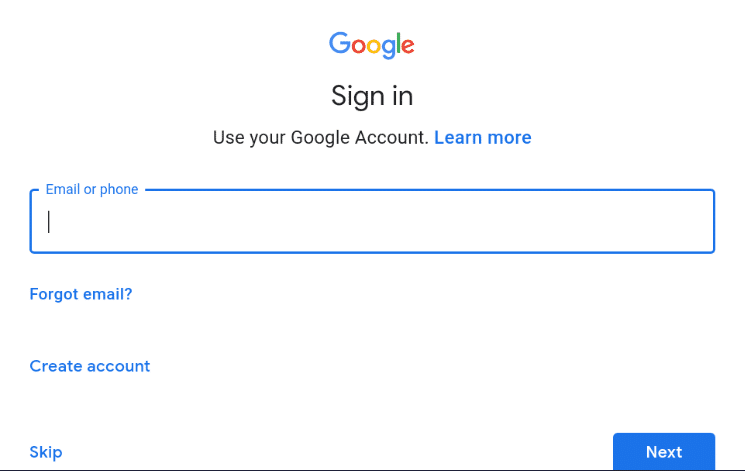
3. After that, click on the Settings icon on the top-right hand side of the screen.
4. Now, click on the Trash option.
5. Here you will find the list of deleted events. Click on the checkbox next to the event’s name and then click on the Restore button. Your event will come back on your calendar.
2. Import Saved Calendars
Google Calendar allows you to export or save your calendars as a zip file. These files are also known as iCal files. This way, you can keep a backup of your calendar saved offline in case of an accidental data wipe or data theft. If you have saved your data in the form of an iCal file and created a backup, then this would help you to restore missing data. Follow the steps given below to import your saved calendars.
1. Firstly, open the browser on your PC and go to Google Calendar.
2. Now log in to your Google account.

3. Now tap on the Settings icon and click on the Settings option.
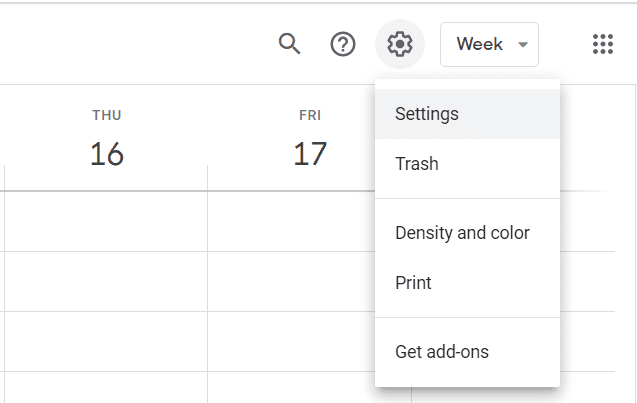
4. Now click on the Import & Export option on the left-hand side of the screen.

5. Here, you will find the option to select a file from your computer. Tap on it to browse the iCal file on your computer and then click on the Import button.
6. This will restore all your events and they will be displayed on the Google Calendar. Also, since your Android device and PC are synced, these changes will also be reflected on your phone.
Now, if you don’t know how to create a backup and save your calendar, then follow the steps given below to learn how:
1. Open the browser on your PC and go to Google Calendar.
2. Log in to your Google account.
3. Now tap on the Settings icon and click on the Settings option.
4. Now click on the Import & Export option on the left-hand side of the screen.
5. Here, click on the Export button. This will create a zip file for your calendar (also known as an iCal) file.

3. Allow Gmail to automatically Add Events
Google Calendar has a feature to add events directly from Gmail. If you received notification or invitation to a conference or show via Gmail, then the event will automatically get saved on your calendar. Apart from that, Google Calendar can automatically save travel dates, movie bookings, etc. based on the email confirmations you receive on Gmail. In order to use this feature, you need to enable Gmail to add events to Calendar. Follow the steps given below to learn how:
1. Firstly, open the Google Calendar app on your mobile phone.

2. Now tap on the hamburger icon on the top left-hand side of the screen.

3. Scroll down and click on the Settings option.

4. Click on the events from the Gmail option.
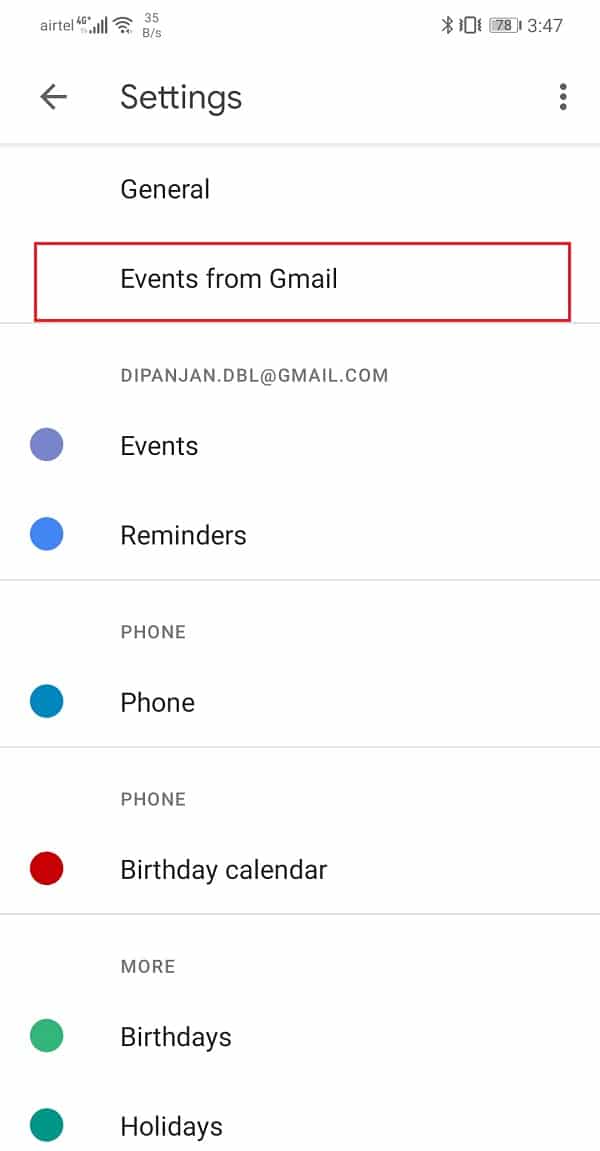
5. Toggle the switch on to allow Events from Gmail.

Check if this fixes the issue and you’re able to restore missing Google calendar events on your Android device.
Also Read: How to Delete Browser History On Android
4. Clear Cache and Data for Google Calendar
Every app saves some data in the form of cache files. The problem starts when these cache files get corrupted. The loss of data in Google Calendar might be due to corrupted residual cache files that are interfering with the process of data synchronization. As a result, new changes made aren’t being reflected on the Calendar. In order to fix this problem, you can always try clearing the cache and data for the app. Follow these steps to clear the cache and data files for Google Calendar.
1. Go to the Settings of your phone.

2. Tap on the Apps option.

3. Now, select Google Calendar from the list of apps.

4. Now, click on the Storage option.

5. You will now see the options to clear data and clear cache. Tap on the respective buttons and the said files will be deleted.

6. Now, exit settings and try using Google Calendar again and see if the problem still persists.
5. Update Google Calendar
The next thing that you can do is to update your app. Irrespective of whatever kind of problem you are facing, updating it from the Play Store can solve it. A simple app update often solves the problem as the update might come with bug fixes to resolve the issue.
1. Go to the Play Store.

2. On the top left-hand side, you will find three horizontal lines. Click on them.

3. Now, click on the “My Apps and Games” option.

4. Search for Google Calendar and check if there are any pending updates.
5. If yes, then click on the update button.
6. Once the app gets updated, try using it again and check if you’re able to restore missing Google calendar events.
6. Delete Google Calendar and then Re-install
Now, if the app still does not work, you can try to uninstall Google Calendar and then install it again. For most Android devices, Google Calendar is an in-built app, and thus, you can’t technically uninstall the app completely. The only thing that you can do is to uninstall the updates. Follow the steps given below to learn how.
1. Go to the Settings of your phone.

2. Now, tap on the Apps option.

3. Search for Google Calendar and click on it.

4. Click on the Uninstall option if available.
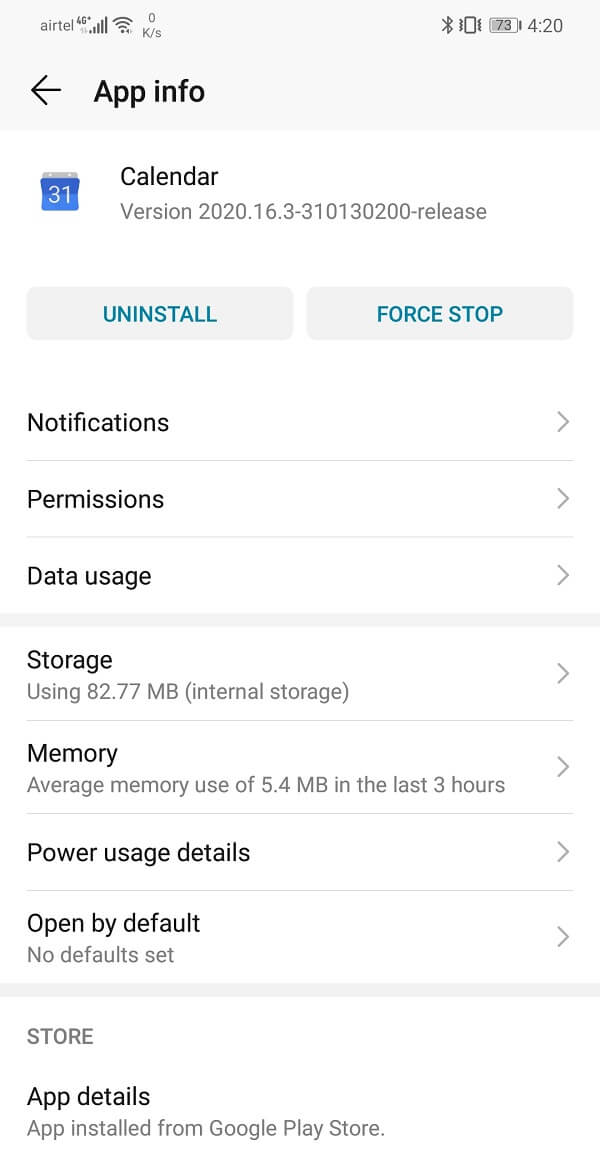
5. If not, tap on the menu option (three vertical dots) on the top right-hand side of the screen.

6. Now click on the Uninstall updates option.
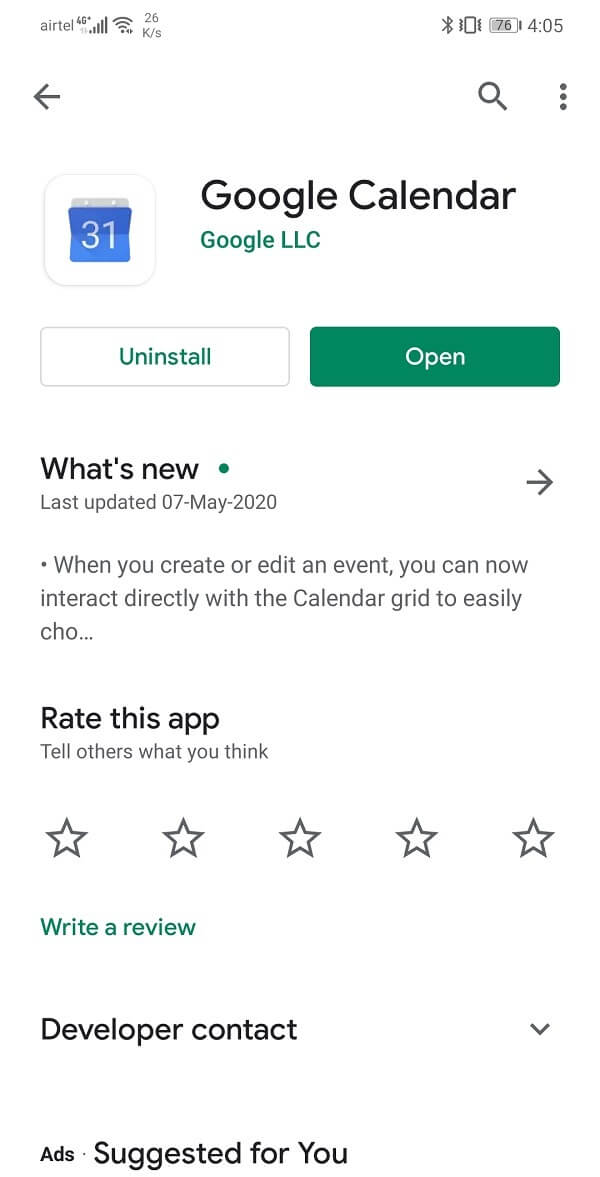
7. After that, you can restart your device and then simply go to Play Store and download/update the app again.

8. Once the app gets installed again, open Google Calendar and log in with your account. Allow the app to sync data and this should solve the problem.
Recommended:
I hope the above article was helpful and you were able to Restore Missing Google Calendar Events on Android Device. If you still have any questions regarding this tutorial then feel free to ask them in the comment section.